Jak vytvořit video koláž na Androidu pomocí těchto pěti nástrojů
Chcete svá videa spojit všechna najednou, ale nevíte jak na to? Tak jste se dostali na správnou stránku! Stejně jako v tomto příspěvku se dozvíte jak vytvořit video koláž na android pomocí čtyř aplikací, které jsou napsány v tomto příspěvku.
Bez dalšího zdržování se podívejte na níže uvedený seznam údajů, které vám pomohou učinit vaše videa ještě atraktivnějšími.
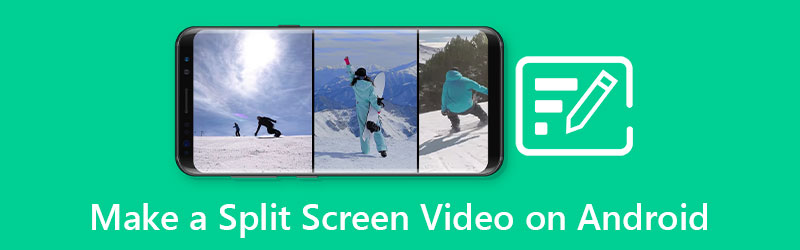
- Část 1. Doporučená metoda profesionálního vytvoření videa na rozdělené obrazovce
- Část 2. Jak vytvořit video s rozdělenou obrazovkou na Androidu
- Část 3. Nejčastější dotazy o tom, jak vytvořit video s rozdělenou obrazovkou na Androidu
Část 1. Doporučená metoda profesionálního vytvoření videa na rozdělené obrazovce
Pokud hledáte profesionální software, který vám pomůže vytvořit koláže vašich nejoblíbenějších videoklipů, Video Converter Vidmore je ten pravý! Jedná se o víceúčelovou aplikaci díky své schopnosti převádět, extrahovat a stříhat zvuk a videa. Kromě toho můžete tuto aplikaci snadno pochopit, protože byla vytvořena nejen pro profesionální editory, ale také pro začátečníky.
Pomocí tohoto výkonného softwaru můžete snadno vytvořit video koláž, aniž byste byli obtěžováni nástroji pro úpravy. Protože jakmile si vyberete šablony, které chcete, můžete okamžitě vytvořit video koláž. Takže, bez dalších okolků, pro doplnění uvedených písemných údajů, zde je návod, jak vytvořit video koláž.
Krok 1: Stáhněte si aplikaci Video Collage Maker
Pro začátek si stáhněte tvůrce video koláže klepnutím na tlačítka Stáhnout níže. Poté jej nainstalujte a spusťte ve svém programu.
Krok 2: Přidejte své videoklipy
Po spuštění aplikace ve vašem systému zaškrtněte Koláž v horní části hlavního rozhraní obrazovky. Jakmile se dostanete do sekce Koláž, vyberte požadované rozvržení a vyberte požadované videoklipy kliknutím na Plus podepsat.
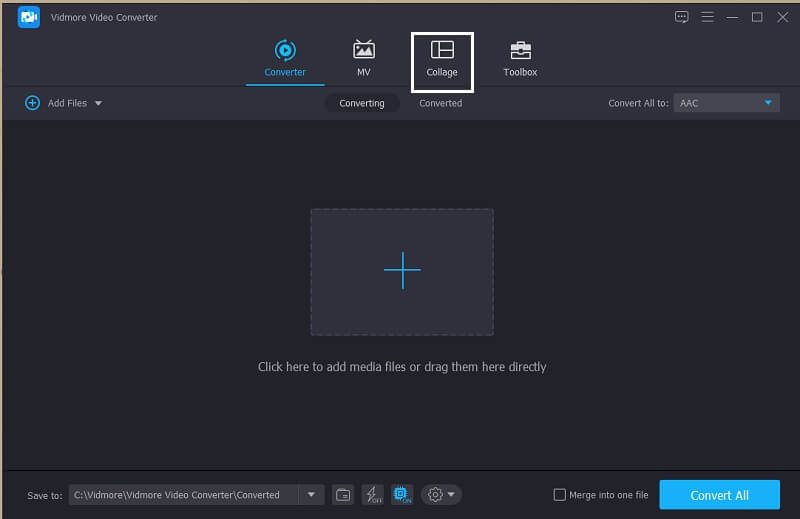
Krok 3: Vytvořte video koláž
Po přidání videoklipů, které chcete vytvořit koláž, můžete vložit hudbu na pozadí. Jednoduše klikněte na Zvuk kartu a poté zaškrtněte Plus poté vyberte zvukovou stopu ze svého Knihovna. A chcete-li ke svým klipům přidat jiný efekt, klikněte na Filtr panelu aplikujte efekty na svá videa.
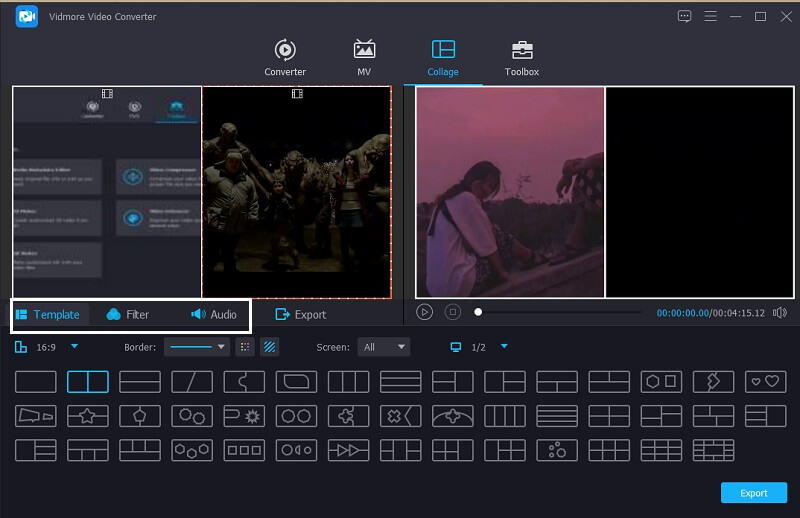
Krok 4: Exportujte video koláž
Po použití všech šablon a filtrů přejděte na Vývozní ve spodní části hlavního rozhraní nástroje a klepněte na Zahájit export získat video s rozdělenou obrazovkou.
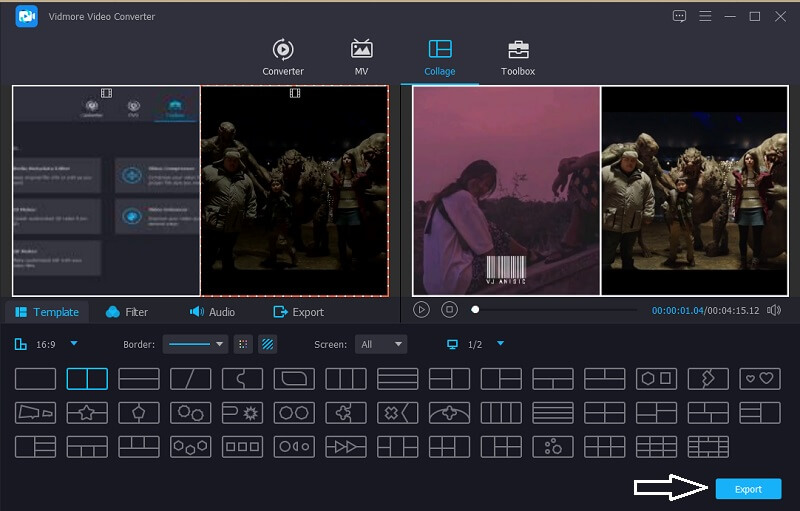
Část 2. Jak vytvořit video s rozdělenou obrazovkou na Androidu
Aplikace pro úpravu videa jsou skutečně jedním z nástrojů, které nelze na mobilním zařízení odstranit. Možná je jedním z faktorů, proč mít aplikaci pro úpravy, skutečnost, že všichni chceme být kreativní na našem nahraném videoklipu. Například tam, kde chcete vytvořit koláž z nahraných videí, je opět potřeba editační aplikace. Existuje mnoho aplikací, které vám mohou pomoci při vytváření video koláže a v této části je s vámi budeme sdílet. Podívejte se na seznam tvůrců video koláží níže spolu s jejich postupem krok za krokem.
1. Vidstitch Free - Video Collage
Prostřednictvím Vidstitch můžete snadno vytvořit video koláž pomocí zařízení Android. Kromě toho si můžete vybrat požadovaný rám. S jeho uživatelsky přívětivým rozhraním můžete snadno vytvářet skvělá videa během mrknutí oka! Chcete vědět, jak v této aplikaci vytvořit rozdělenou obrazovku videa a sdílet ji se svými přáteli na sociálních sítích? Podívejte se na kroky níže.
Krok 1: Získejte Vidstitch Free z Google Play a nainstalujte jej do svého zařízení. Poté nástroj otevřete.
Krok 2: Poté kliknutím na ikonu vyberte požadované rozvržení Šablona poté klikněte na Vyberte Video přidejte video, ze kterého chcete vytvořit koláž.
Krok 3: Po provedení úprav na vašich videoklipech můžete nyní kliknout na Uložit tlačítko pro nahrání video koláže do vašeho Knihovna fotografií.
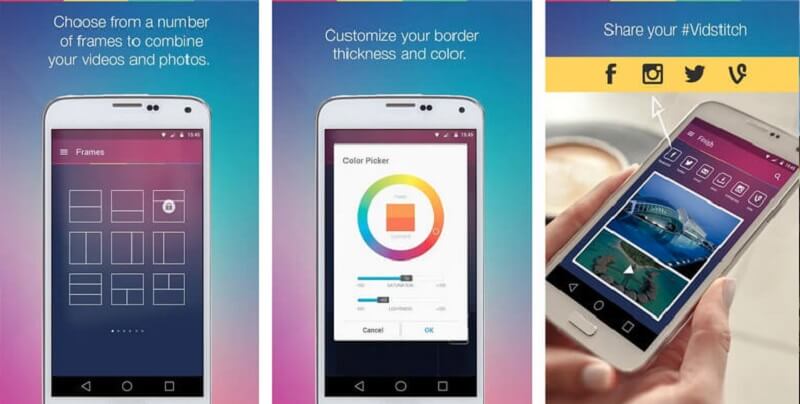
2. KineMaster
Když už mluvíme o aplikaci, která je také známá především těm, kteří rádi experimentují se svými videoklipy. Protože tato aplikace obsahuje různé editační funkce, jako je vyříznutí, oříznutí, otočení a dokonce i rozdělení obrazovky. A také nabízí různé vestavěné filtry, které můžete použít na své videoklipy. A pokud chcete tento nástroj použít k vytvoření videa s rozdělenou obrazovkou, zde je návod, jak to funguje.
Krok 1: Stáhněte si a nainstalujte aplikaci KineMaster do svého zařízení. Klikněte na Start tlačítko pro zahájení. Poté stiskněte tlačítko Vytvořit nový kartu a vyberte Poměr stran že chcete.
Krok 2: Dalším krokem je kliknout na videoklip na Časová osa poté klikněte na Vrstva pak Média abyste si mohli vybrat video, které chcete kolážovat, a zvolit rozvržení, které bude dáno.
Krok 3: Po vytvoření video koláže klikněte na Uložit ikonu v pravé horní části a klikněte na Uložit video na další stránce, která se objeví.
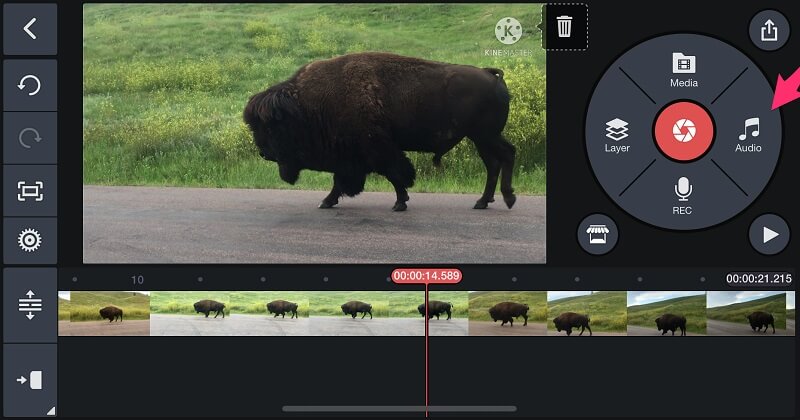
3. VivaVideo
Dalším bezplatným tvůrcem video koláží, který vám pomůže zkombinovat vaše videoklipy, je VivaVideo. Tato aplikace je také jedním z nejvíce doporučených nástrojů, které každý používá. Má vysoce kvalitní video šablony s úžasnými efekty a přechody. Kromě toho je to dobrý začátek, pokud plánujete být tvůrcem obsahu. Zní to zajímavě, že? A abychom vás lépe navedli, jak tento nástroj používat, zde je rychlý průvodce, na který se můžete podívat níže.
Krok 1: Přejděte na Google Play a vyhledejte Video Editor&Maker – VivaVideo. Po instalaci aplikaci otevřete a klikněte na Nový projekt a přidejte první požadovaný videoklip.
Krok 2: Poté klikněte na klip na časové ose a klikněte na Text & Fx možnost níže a poté vyberte Překrytí. Jakmile klepnete na tuto záložku, vyberte další video, které chcete vytvořit koláží, a klepněte na Hotovo knoflík.
Krok 3: Jakmile dokončíte úpravu videa podle toho, jaký druh koláže chcete, můžete nyní kliknout na Uložit tlačítko pro získání video koláže, kterou jste vytvořili.
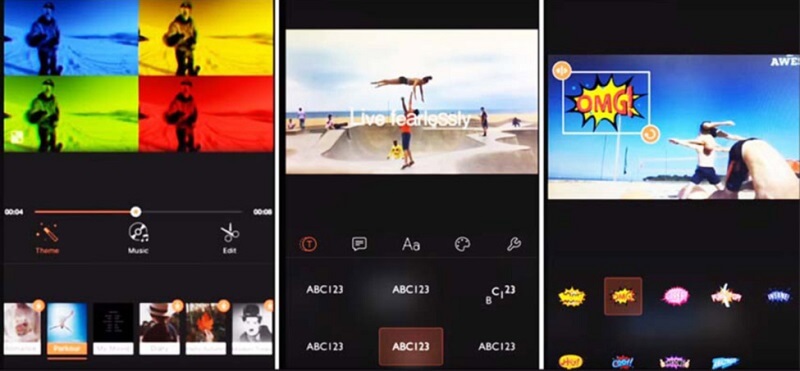
4. InShot
Poslední na seznamu snadno použitelné aplikace pro úpravu videa je InShot. Tento nástroj obsahuje téměř všechny výkonné editační funkce, které editor musí mít, ale jeho použití je velmi pohodlné. Aplikace inShot vám pomůže být okamžitým editorem videa, aniž byste měli profesionální dovednosti. Proto není divu, že pomocí této aplikace můžete snadno vytvořit video koláž. Chcete-li vědět, jak tento nástroj funguje, níže je stručný průvodce.
Krok 1: Najděte na Google Play aplikaci Video Editor & Video Maker – InShot a nainstalujte ji do zařízení. Poté klikněte na Video a přidejte požadovaný klip.
Krok 2: Po přidání souboru klikněte na videoklip na Časová osa pak si vyberte PIP z níže nabízených možností a přidejte další požadované video.
Krok 3: Jakmile se rozhodnete o provedených změnách, klikněte na záložku Uložit v horní části obrazovky a počkejte na dokončení procesu převodu.
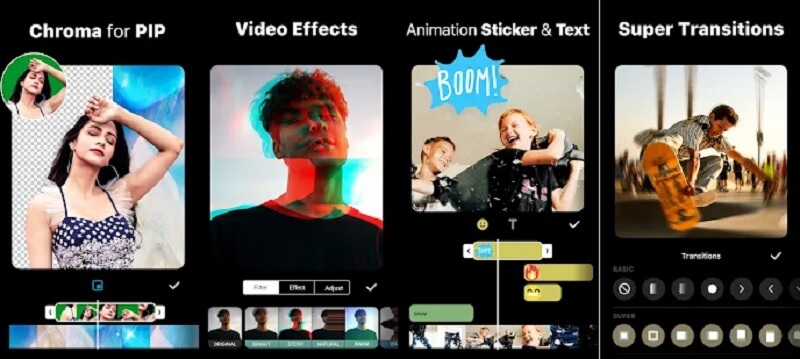
Část 3. Nejčastější dotazy o tom, jak vytvořit video s rozdělenou obrazovkou v systému Android
1. Ztrácí export videa z KineMaster kvalitu?
Ne, protože tomu můžete přizpůsobit rozlišení a dokonce si vybrat kvalitu videa, ať už chcete vysokou nebo nízkou.
2. Jaká je maximální minuta pro konverzi videa ve VivaVideo?
Maximální limit minut, po které můžete exportovat video ve VivaVideo, je pouze pět minut.
3. Která aplikace nevyžaduje omezení videa, pokud jde o převod?
Nejvhodnější aplikace, na kterou se můžete spolehnout, je Video Converter Vidmore. V této aplikaci můžete vytvořit video koláž, aniž byste se museli obávat omezení videa.
Závěr
S pomocí aplikací, které byly napsány na tomto příspěvku, se to naučíte jak vytvořit video koláž na android. Nyní si ho můžete vytvořit a sdílet se svými přáteli!
Editace videa
-
Upravit Android Video
-
Upravit video pro iPhone
-
Video s rozdělenou obrazovkou


